Dois melhores métodos para alterar o nome da conta no Windows 11!
Ao instalar o sistema operacional Windows, você foi solicitado a configurar uma conta. Você pode configurar facilmente um nome de usuário e senha no assistente de instalação do Windows. No entanto, alterar o nome da conta no Windows 11 não é tão fácil quanto você espera.
Pode haver vários motivos pelos quais alguém deseja alterar o nome da conta no Windows 11. Por exemplo, o nome da conta pode estar errado, pode estar incorreto, etc. Além disso, alterar nomes de usuário é comum quando você compra um laptop pré-fabricado de uma loja de varejo de terceiros.
Portanto, se você está procurando maneiras de alterar o nome da sua conta no Windows 11, está lendo o guia certo. Neste artigo, compartilharemos um guia passo a passo sobre como alterar o nome da conta no Windows 11.
Etapas para alterar o nome da sua conta no Windows 11
Importante: usamos o Windows 11 para demonstrar os métodos. Você pode implementar o mesmo processo para alterar o nome da conta no Windows 10.
1. Alterando o nome da conta do Windows 11 no painel de controle
Neste método, utilizaremos o painel de controle do Windows 11 para alterar o nome da conta. Siga algumas das etapas simples fornecidas abaixo.
1. Em primeiro lugar, clique em Pesquisar no Windows e digite no Painel de Controle. Em seguida, abra o Painel de Controle na lista.
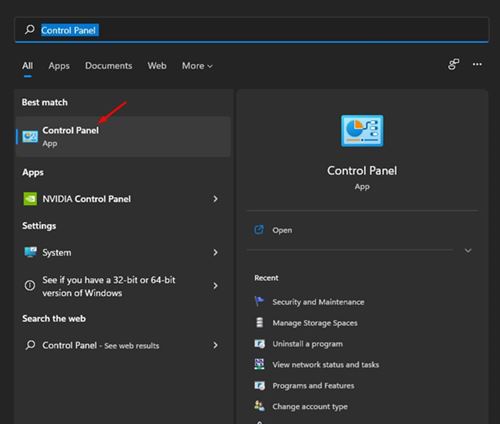
2. No Painel de Controle, clique na opção Contas de Usuário.
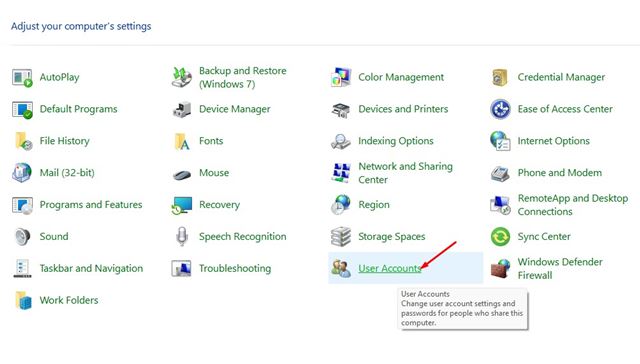
3. Agora, selecione a conta que deseja editar.
4. Na próxima tela, clique no link Alterar o nome da conta.
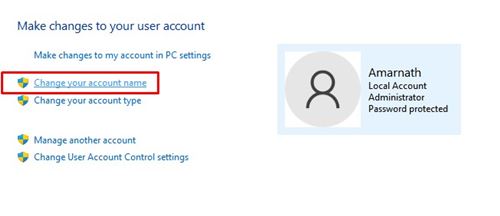
5. Na próxima tela, digite um novo nome de conta para sua conta. Uma vez feito isso, clique no botão Alterar nome.
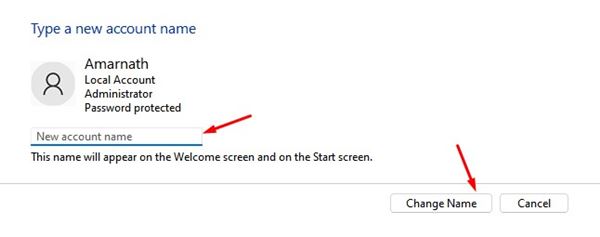
É isso! Você terminou. O novo nome será refletido na tela de boas-vindas e na tela inicial.
2. Alterando o nome da conta no Windows 11 por meio do comando RUN
Neste método, utilizaremos a caixa de diálogo RUN do Windows 11 para alterar o nome da conta. Aqui estão algumas das etapas simples que você precisa seguir.
1. Primeiro, pressione a tecla Windows + R para abrir a caixa de diálogo RUN.
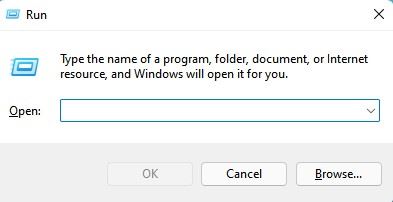
2. Na caixa de diálogo RUN, digite netplwiz e pressione o botão Enter.
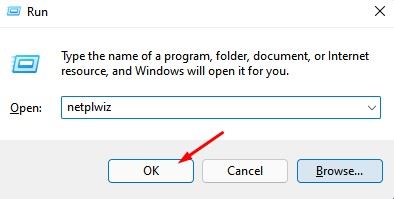
3. Agora, selecione a conta cujo nome você deseja alterar. Uma vez selecionado, clique no botão Propriedades.
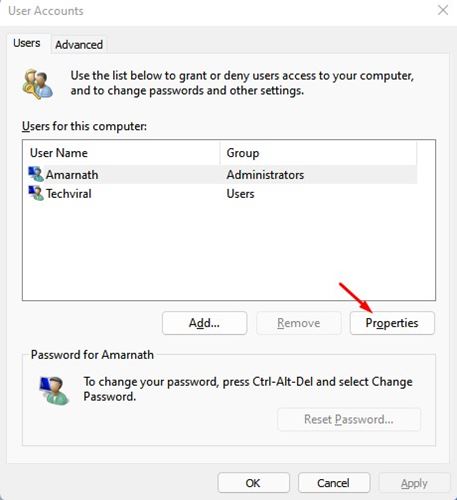
4. Agora, na guia Geral, digite como deseja que o nome seja no campo Nome do usuário. Uma vez feito isso, clique no botão Aplicar.
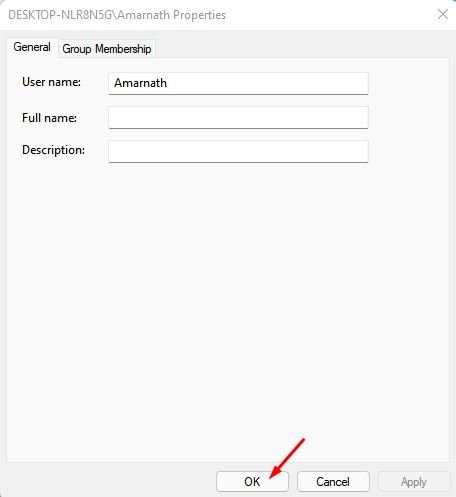
É isso! Você terminou. É assim que você pode alterar o nome da conta no Windows 11.
Portanto, este guia é sobre como alterar o nome da sua conta no Windows 11. Espero que este artigo tenha ajudado você! Por favor, compartilhe com seus amigos também. Se você tiver alguma dúvida em relação a isso, deixe-nos saber na caixa de comentários abaixo.
0 Comments